Dźwięk startowy jest domyślnie wyłączony w systemie Windows 10, ponieważ większość użytkowników uważa go za mało przydatny. Jest jednak niewielu użytkowników, którzy chcieliby włączyć dźwięk startowy i ustawić niestandardowy dźwięk jako dźwięk uruchamiania systemu Windows 10.
Chociaż włączanie i wyłączanie dźwięku uruchamiania jest bardzo łatwe w systemie Windows 10 i wcześniejszych wersjach, zmiana domyślnego dźwięku uruchamiania nie jest łatwa. Ponieważ Windows 10 (podobnie jak jego poprzednicy) nie oferuje opcji zmiany domyślnego dźwięku startowego, a plik audio używany do uruchamiania dźwięku jest zakopany w plikach systemowych, zmiana dźwięku uruchamiania nie jest łatwym zadaniem.
Na szczęście istnieje darmowe oprogramowanie, które umożliwia zmianę domyślnego dźwięku uruchamiania systemu Windows 10.
W tym przewodniku zobaczymy, jak włączyć dźwięk uruchamiania i zmienić dźwięk uruchamiania w systemie Windows 10.
Włącz dźwięk uruchamiania systemu Windows 10
Dźwięk startowy nie jest domyślnie włączony w systemie Windows 10. Musisz włączyć dźwięk uruchamiania, aby komputer z systemem Windows 10 odtwarzał dźwięk uruchamiania.
Krok 1: Kliknij prawym przyciskiem myszy ikonę głośności / dźwięku w zasobniku systemowym paska zadań, a następnie kliknij Dźwięk, aby otworzyć okno dialogowe Dźwięk.

Krok 2: Przełącz na kartę Dźwięki . W tym miejscu zaznacz pole wyboru Odtwórz dźwięk uruchamiania systemu Windows, a następnie kliknij przycisk Zastosuj, aby włączyć dźwięk uruchamiania systemu Windows 10.
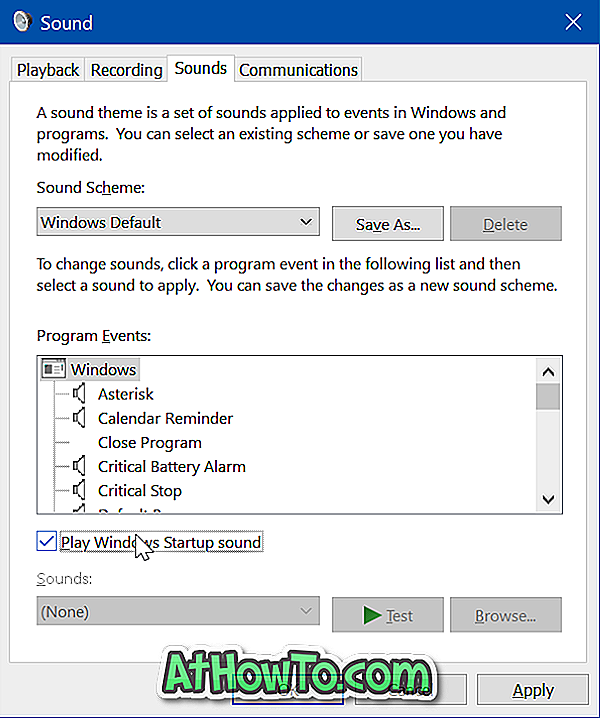
Możesz teraz ponownie uruchomić komputer, aby upewnić się, że system Windows 10 odtwarza dźwięk uruchamiania po włączeniu komputera. Dźwięk startowy zostanie odtworzony po uruchomieniu komputera na ekranie blokady.
Jeśli dźwięk startowy nie jest odtwarzany lub słyszalny, upewnij się, że nie wyciszono głośników komputera lub sprawdź, czy poziom głośności jest zbyt niski.
Zmień dźwięk uruchamiania systemu Windows 10
Program Startup Sound Changer nie jest w pełni kompatybilny z Windows 10. Dlatego też nie zalecamy używania tego programu.
Zamiast tego zalecamy korzystanie z WinAero Tweaker (od producenta Startup Sound Changer), który oferuje możliwość łatwej zmiany dźwięku uruchamiania systemu Windows 10. \ t
Postępuj zgodnie z poniższymi wskazówkami, aby zmienić dźwięk uruchamiania systemu Windows 10.
WAŻNE: Zmiana domyślnego dźwięku startowego w systemie Windows 10 wymaga edycji plików systemowych. Podczas gdy program z łatwością zmienia dźwięk uruchamiania, zalecamy utworzenie punktu przywracania systemu, aby można było przywrócić oryginalny plik i odtwarzać dźwięk, jeśli wszystko pójdzie na południe.
Krok 1: Pobierz, zainstaluj i uruchom WinAero Tweaker na komputerze z systemem Windows 10. Zauważ, że po uruchomieniu konfiguracji możesz wybrać wersję przenośną, jeśli nie chcesz instalować programu na swoim komputerze.
Krok 2: Po uruchomieniu WinAero Tweaker przejdź do Wygląd > Dźwięk startowy .
Krok 3: Po prawej stronie kliknij opcję Zamień dźwięk startowy, a następnie przejdź do pliku audio .WAV, który chcesz ustawić jako nowy dźwięk startowy.

Jak już wspomniano, plik audio musi być tylko w formacie .WAV. Jeśli masz plik audio w formacie MP3 lub w innym formacie, przekonwertuj go na format .WAV za pomocą usługi online lub narzędzi innych firm.
Wybierz plik audio, a następnie kliknij przycisk Otwórz . Po wyświetleniu monitu kliknij przycisk Uruchom ponownie teraz lub Uruchom ponownie później .
Następnym razem, gdy ponownie uruchomisz komputer, Windows 10 odtworzy nowy dźwięk uruchamiania.

![Jak uzyskać interfejs Windows 8 Ribbon UI w Windows 7, Vista i XP Explorer [Dokładny wygląd interfejsu wstążki]](https://athowto.com/img/vista-tweaks/942/how-get-windows-8-ribbon-ui-windows-7.jpg)









